很多小伙伴们在安装了win10操作系统之后,运行游戏的过程中可能就会遇到游戏卡顿不流畅的情况。在这里小编为大家准备了一些解决游戏卡顿的小妙招,一起看下吧~

【微软win10最新资讯】
一. 关闭nagle算法
很多人对于Nagle算法并不了解,简单来说,这是TCP协议里的一套算法
可以将数据小包统一打包成为一堆再发送,减少传输次数,主要用来提高带宽利用率避免网络拥堵。
不过Nagle也是一柄双刃剑,它的最大问题就是导致某些在线操作延迟过高,进而导致网游卡顿。
1. 按下快捷键Win+R,调出“运行”对话框,输入“regedit”进入注册表编辑器;
2. 将下列地址粘贴到注册表编辑器的地址栏中:
计算机\HKEY_LOCAL_MACHINE\SYSTEM\CurrentControlSet\Services\Tcpip\Parameters\Interfaces;

找到带有“DhcpIPAddress”的注册表项
3. 依次点击下方注册表项,检查右窗格中是否包含“DhcpIPAddress”值;
4. 在包含有“DhcpIPAddress”的子项下,分别建立两个DWORD(32)值
依次命名为“TcpAckFrequency”和“TCPNoDelay”,键值全部设为“1”。
注意!包含“DhcpIPAddress”的子项可能不只一个,所有的都要添加;

打开“图形设置”
默认情况下,Win10会将本机安装的游戏全部列出,并依据游戏类别自动赋予“高性能”或“节能” 。
这里我们要做的,是检查有无漏网之鱼,保证所有的游戏均运行在“高性能”模式下。
如果自己要玩的游戏没找到,可以先点击“浏览”按钮手工添加
然后手工赋予“高性能”模式(注意区分游戏是桌面应用还是Microsoft Store应用)。

四. 开启Win10游戏模式
此外Win10里还内置了一项“游戏模式”,它有三大作用。
一是负责给游戏分配更多的CPU与显卡资源,二是挂起不相关的进程,三是禁止游戏过程中Wn10自动更新。
默认情况下,这项设置是自动打开的,通常不需要我们操作。
不过有时也可能会被其他软件误关,自行检查一下即可。
路径:“设置”“游戏”“游戏模式”,保持右窗格“游戏模式”为打勾状态。

和之前系统相比,Win10在游戏方面其实更强。特别是一些新技术的加入
让很多新游戏多了更多可发挥的空间。不过要是你比较青睐老游戏
或者电脑的配置原本不高,就需要对Win10进行一番调教了。
以上就是游戏莫名卡顿四招轻松搞定 Win10游戏流畅运行优化方法的全部内容了,喜欢的话可以关注电脑技术网 Tagxp.com哦~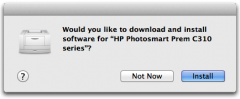 Mac怎么连接打印机 Mac打印机设置
Mac怎么连接打印机 Mac打印机设置
Mac怎么连接打印机?Mac打印机该怎么设置呢?对于大多数 USB 打......
 主板更换步骤详解:更换主板时需要注意
主板更换步骤详解:更换主板时需要注意
更换主板是电脑维护中一项重要的任务,正确的步骤与细节掌握......
 小型发热器使用注意事项:台式电脑需要
小型发热器使用注意事项:台式电脑需要
电脑的性能和稳定性不仅与硬件配置息息相关,环境温度以及散......
 wps表格一键取消所有隐藏的行或列的方法
wps表格一键取消所有隐藏的行或列的方法
平时需要制作报表、计算数据或者是进行各种表格数据的统计等......
 主板BIOS刷新步骤:刷BIOS可靠性如何
主板BIOS刷新步骤:刷BIOS可靠性如何
主板BIOS刷新是很多电脑爱好者和DIY玩家经常会进行的一项操作。......

我们在使用win10操作系统的时候,有的情况下我们会去更新win10操作系统的版本。但是有部分小伙伴就在升级的时候遇到了win101809升级到1909失败的情况。对于这种问题小编觉得可能是因为我们在...
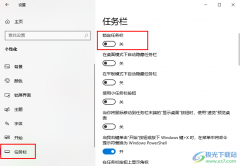
很多小伙伴都喜欢使用Win10系统,因为在该系统中,我们可以对电脑进行各种个性化设置,例如桌面壁纸设置、字体大小以及主题颜色设置等。在使用Win10系统的过程中,有的小伙伴想要解除任...

我们在安装了win10操作系统之后,有的小伙伴们对于比较新的版本想要进行更新升级,但是不知道具体步骤应该怎么做。详细步骤就来看下小编是怎么做的吧~...
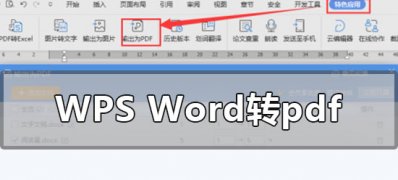
一般操作Windows系统都会经常使用到办公软件WPS word格式文件,但在使用过程中难免也会遇到一些问题,这不近日就有...
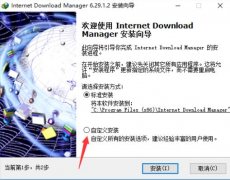
每个小伙伴都希望自己的电脑装了win10以后越来越流畅,这时候就可以借助优化软件的帮忙,那么哪些优化软件比较合适呢?下面就一起来看看优化软件的汇总吧。...
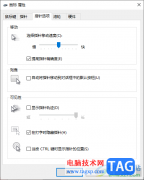
win10电脑是我们常常在操作的一款电脑系统,其中在电脑的过程中,键盘和鼠标是两个必备的操作设备,而有的小伙伴在操作电脑的时候,发现移动鼠标位置,鼠标就会有重影的情况,很多小伙...

很多小伙伴在使用Win10系统的过程中可能会遇到各种各样的问题,大部分问题都可以直接使用Win10系统中的功能进行解决。有的小伙伴在使用Win10系统时可能会遇到屏幕色彩饱和度出现异常的情况...

我们的电脑在升级安装了win10操作系统之后,有的小伙伴们可能就会遇到系统蓝屏的情况。在出现蓝屏之后有时还会显示系统保护的提示。那么对于这种问题小编觉得我们可以尝试对自己的系统...
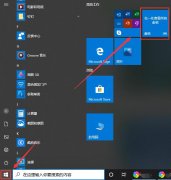
win10邮箱是我们电脑中非常重要好用的应用,用户们可以在邮箱中接受邮件,绑定其他的邮箱等,但是很多用户们不会使用邮箱,那就快来看看使用教程吧~...

对于这次更新的补丁KB4540673更新了什么,据小编所知主要是包括了对于账户上验证用户密码的过程加强、以及针对企业系统的一些系统组件的维护。详细内容就来看下小编得到的最新消息吧~希...
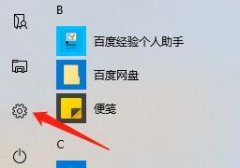
win10的更新问题一直是大家比较头疼的,无论是更新前还是更新后,系统老是提醒更新重启,十分烦人。其实我们只要将对应服务关闭就可以了,下面就一起来看看具体方法吧。...
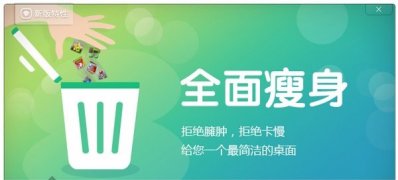
一般操作Windows系统电脑360安全桌面是一款功能相当强大的桌面应用管理软件,它可以提供桌面整理及桌面壁纸等功能...

当我们准备给自己的电脑安装操作系统的时候,有的小伙伴就会想知道windows目前最新的操作系统在哪里可以下载。那么对于这个问题小编觉得我们可以在系统家园网站中进行下载,然后通过相...
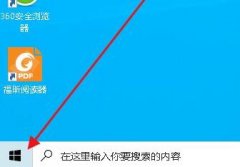
我们经常会删除win10密码从而方便登录系统,但是删除密码后发现还是要输入一次,非常麻烦,那么win10密码怎么取消不了呢,其实只要取消登录密码选项即可。...
很多小伙伴发现win10更新以后小娜不见了,那么我们该如何用键盘一建激活小娜呢?其实这个教程很简单的,接下来小编教大家一起看看吧。...